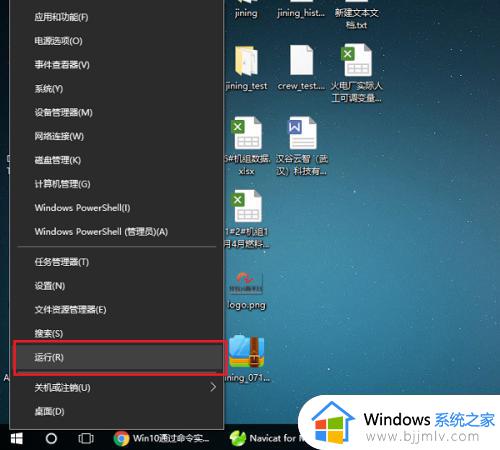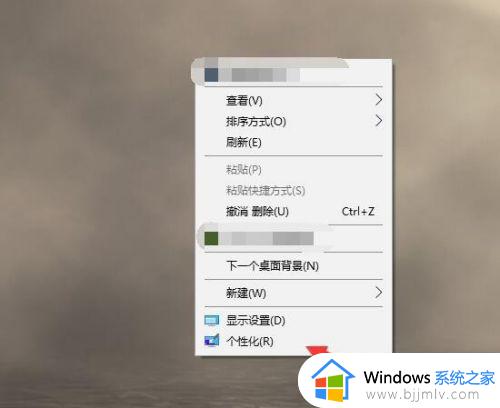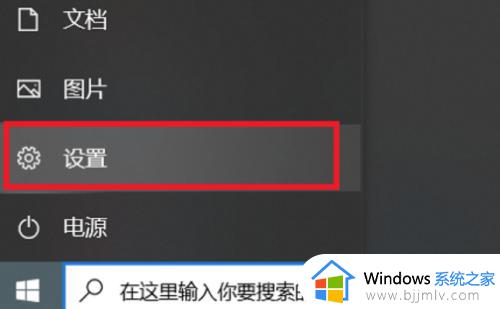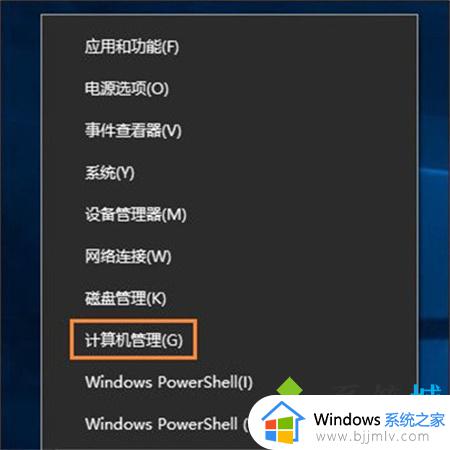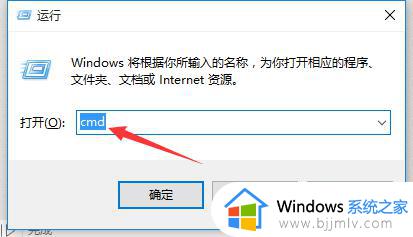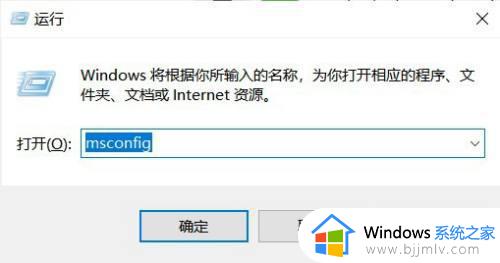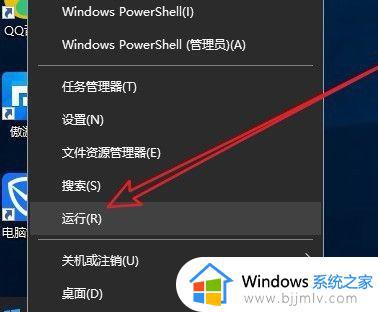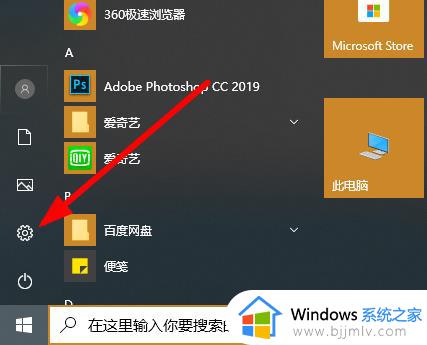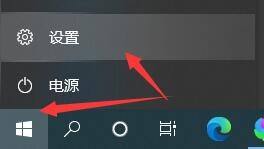win10自动开机怎么取消 win10自动开机设置取消方法
更新时间:2023-02-14 09:43:01作者:runxin
在日常使用win10电脑办公的过程中,很多用户为了方便能够直接操作就会通过计划任务程序来设置自动开机命令,然而在不需要用到win10电脑的时候,却不懂得如何将自动开机命令取消,对此win10自动开机怎么取消呢?下面小编就带大家了解一下win10自动开机设置取消方法。
具体方法:
1、使用组合快捷键“win+x”打开系统菜单,选择进入控制面板,点击“安全性与维护”。
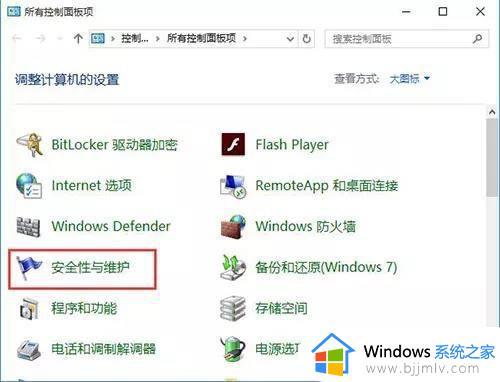
2、在窗口中点击展开“维护”的选项。
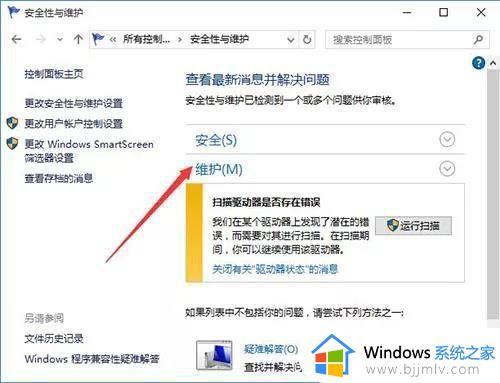
3、接着我们点击“更改维护设置”。
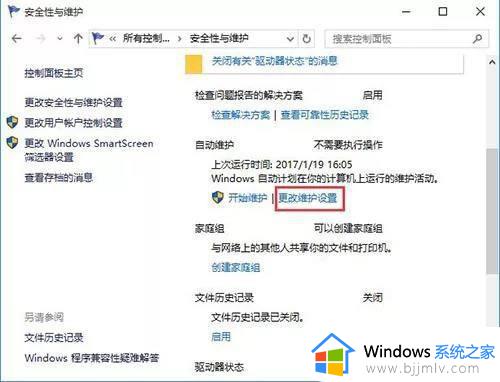
4、打开自动维护窗口后,将“允许预定维护在预定时间唤醒我的计算机”取消勾选即可。

关于win10自动开机设置取消方法全部内容就和大家介绍到这了,还有不清楚的用户就可以参考一下小编的步骤进行操作,希望能够对大家有所帮助。